摘要
Netflix APP 下載到電腦才發現取消了離線抓片功能?不必失落,要想擺脫網路暢快觀影,還有 MovPilot Netflix Video Downloader 協助一臂之力!批量下載網飛影集/電影沒有限制,更能多種格式匯出影片檔案永存本機,隨時想看就看,Netflix 電腦版下載影片選它就對啦!
Netflix 各類影集大片數不勝數,雖然手機上 APP 也能追到爽,但有時也會想用電腦感受不一樣的大螢幕觀影體驗。Netflix 電腦版可以下載嗎?功能與行動端、網頁版程式有沒有差?如何在 Windows/Mac 獲取並登入網飛 APP 觀看影片?
你想知道的,都能在本篇文章找到答案!小編今天會帶來關於新版網飛桌面程式的一手資訊,分享 Netflix 電腦版下載及安裝的方法。不止如此,這裡更有獨家壓軸秘技能幫大家將超清 Netflix 影片下載至電腦,好片私藏永不過期,學到就是穩穩賺到呢!
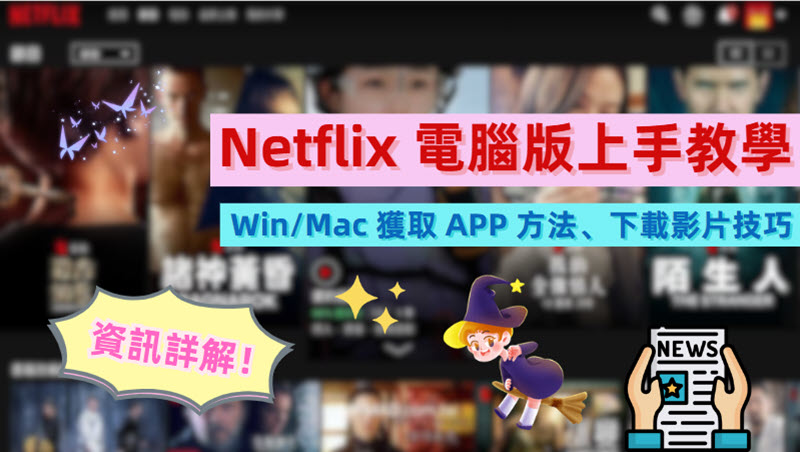
網飛官方有提供 Netflix 電腦版下載嗎?
電腦 Netflix 和行動裝置一樣,也支援下載 APP 使用,但目前官方僅提供 Windows 版的桌面端應用程式,且只能在 Win 10/11 取得並登入使用。而 Netflix 電腦版下載 Mac 則沒辦法獲取獨立的 APP,只能選擇安裝 PWA 這種「漸進式網頁應用程式」,透過快捷路徑啟用瀏覽器播放影片。
 Tips:
Tips:
電腦端 Netflix APP 於 2024 年完成了改版革新,與舊版已經大有不同,如需瞭解更多新/舊程式的功能差異,你也可以先行參閱後面的第 4 部分文段。
如何將 Netflix APP 下載安裝至 Windows 10/11 電腦?
微軟版本的網飛應用程式可以在其內建的 Microsoft Store 當中找到,下載流程也不複雜。如果你確認過電腦系統符合要求,只需跟隨下方步驟執行動作,就能實現 Netflix Windows 10 下載或將其安裝至 Win 11 使用。
-
在 Windows 10/11 電腦中開啟「搜尋」,輸入 Microsoft Store 並開啟。
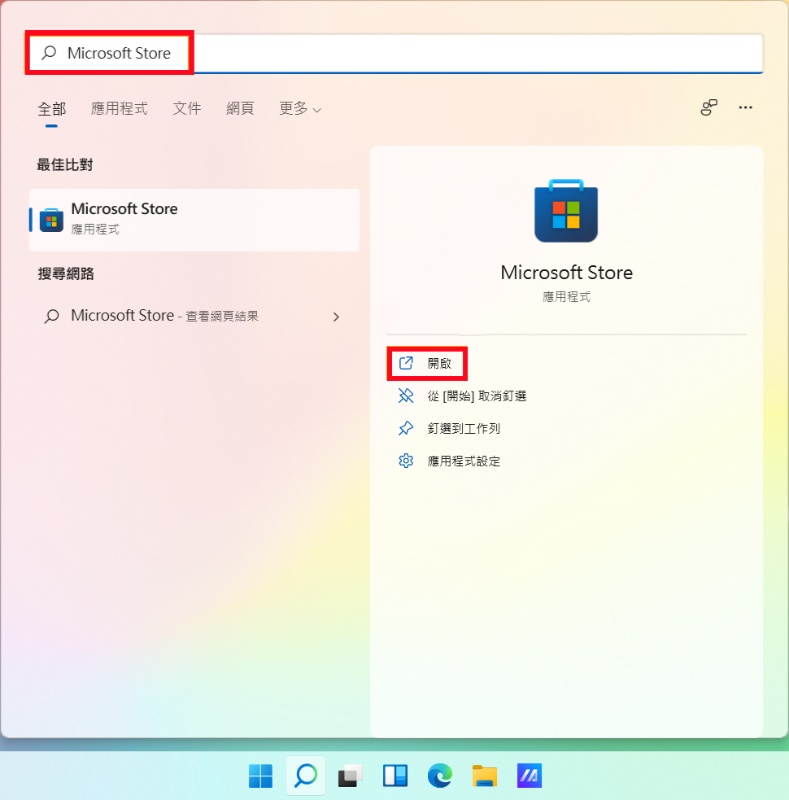
-
在商店中搜尋「Netflix」,點選「取得」,等待程式下載進度條跑完。
-
點一下「安裝」,自訂好路徑安裝完畢後,就可以點開 Netflix 電腦版登入 APP 觀看影片囉。
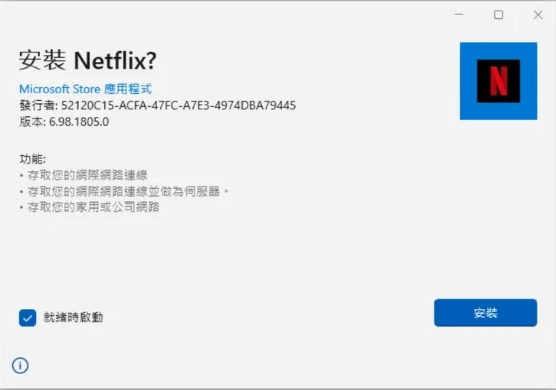
不過這裡要提醒一下大家,目前 Netflix for Windows APP 只能串流播放影片,已經不像以往那般提供離線快取服務了。如果你希望從 Netflix 電腦版下載影片觀賞,其實可以試試 MovPilot Netflix Video Downloader ,它內建影片搜尋功能,可以幫你一鍵抓取網飛上任意高清電影、電視節目,儲存至 PC,更好用唷。
如何下載電腦版 Netflix 程式至 Mac 串流觀影?
與 Netflix 下載 PC 端 APP 不同,Mac 版不僅只能安裝 PWA 程式,操作也相對繁瑣。
不過雖說它本質上仍是網頁版網飛,但點開就能從電腦桌面進入官網搜尋、播放影片,相比起在瀏覽器輸入地址前往更方便和省時一些,還是值得動手安裝一用的。
-
在 MacBook/iMac 上打開你常用的瀏覽器,這裡小編會以「Safari」舉例。
-
前往 Netflix 官網,然後點選螢幕上方 Apple 選單的「檔案」>「加入 Dock 中」。
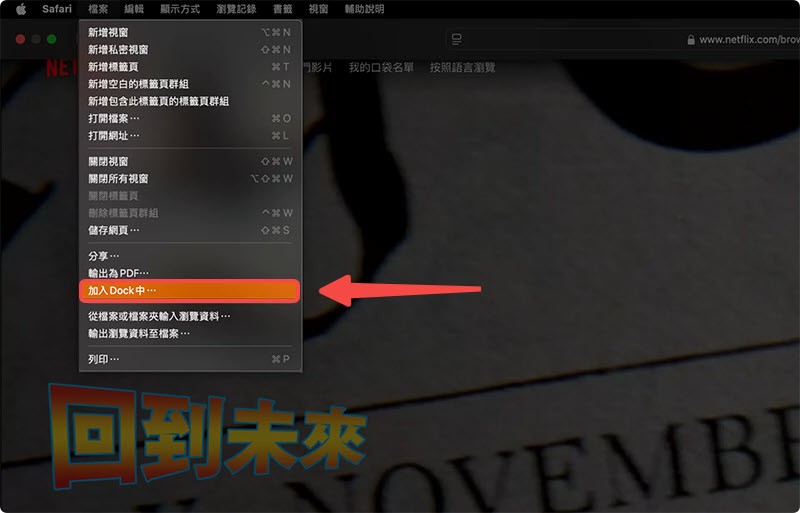
-
為其設定一個名稱,你可以用 Netflix、網飛或是其他的都行,單擊「加入」,就能順利將 Netflix 電腦版下載 Mac 用作捷徑程式啦。
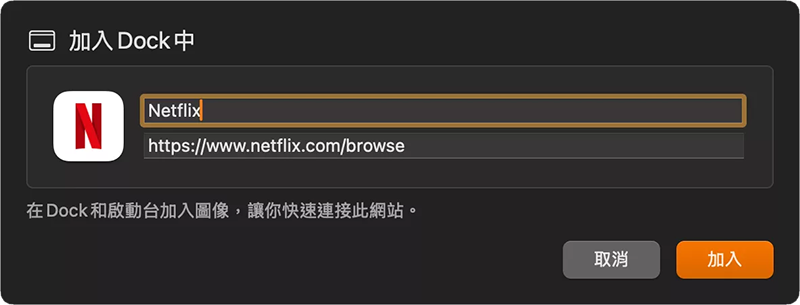
小知識:新版電腦 Netflix APP 與舊版的功能差異
前面有聊到,官方唯一提供的電腦 Netflix 應用程式(即 Windows 版)在近年作出了革新調整,那新版本和過往人們熟知的舊版 APP 到底有什麼區別?不要急,看下去就知道啦。
-
不再支援影片下載:新舊兩版最主要的差異,當前電腦端 Netflix 無法下載影片,只可以串流觀看。
-
改為嵌入式網頁介面:啟用時會一併啟動 Edge 瀏覽器,並在裡面播放影片,差不多就是 PWA 程式。
-
能線上觀看直播節目:不論是體育賽事還是娛樂直播都能看,算是此次更新唯一值得誇讚的地方。
-
廣告方案帳戶可用:也是一個較好的改變,不過該方案港台地區並未提供,對台灣用戶影響較小。
大公開:有效助力 Netflix 電腦版下載影片的絕密技巧 🔥
相信許多朋友都和小編一樣,Netflix 電腦版下載 APP 最主要就是為了抓取影片大螢幕離線觀看,現在居然取消了這個功能,實在是很不方便。
難道真的沒有辦法能繞過 Netflix 下載限制,在 Windows/Mac 儲存心水的影片?當然不是啦,接下來就與你分享 2 個親測好用的網飛電腦抓片高招,快學起來吧!
① 使用 MovPilot Netflix Video Downloader
MovPilot Netflix Video Downloader 是這邊首先要向你介紹的一款神級網飛影片下載器,它同時支援 Windows/Mac 雙作業系統,能夠幫你擺脫平台束縛,不限類型、數量下載各種 Netflix 獨家影集、電影、綜藝以及電視節目。輸出畫質高的同時,還能讓你以常用視訊格式匯出影片,亮點功能簡直多到數不停:
-
直連網飛影庫,一站式服務,可以在程式內搜尋及下載喜歡的 Netflix 影片
-
批次高效抓片,建立多個不同的下載任務,也能一鍵添加全季影集進行下載
-
自訂畫質參數,最高可以 1080P 的超高解析度匯出 MP4/MKV 影片檔案
-
多種音質效果可供選擇,能夠保留影片的杜比全景聲或 5.1 環繞音效
-
保留原始多語言字幕,並且支援以硬字幕、內封字幕或外掛字幕格式一併下載
簡單 3 步走,無論在 Windows 還是 Mac 電腦下載 Netflix 影片都超簡單的!
第 1 步:在電腦下載安裝並啟用 MovPilot,選擇「Netflix」進入平台並登入你的網飛帳號,然後在介面輸入需下載的影片名稱,點擊右側的「放大鏡」圖示進行搜尋。
小貼士:你也可以透過貼上影片連結的方式,按下「放大鏡」進行解析。
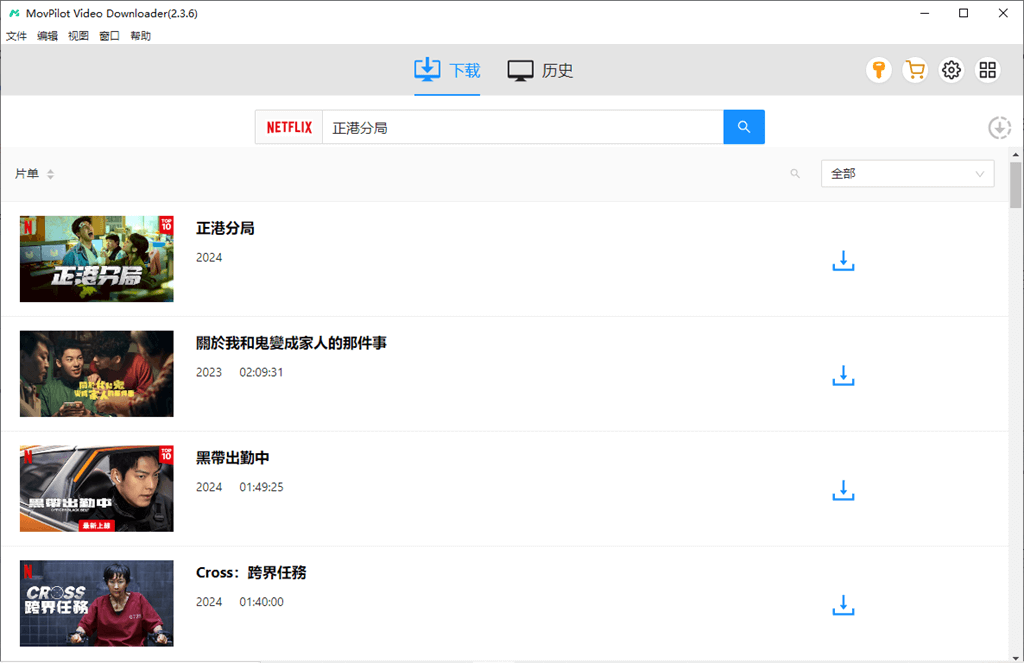
第 2 步:點選對應影片右方「向下箭頭」圖示,視窗跳轉後你可以設定影片的輸出格式、畫質及字幕,對於影集還可以選取多個單擊或整季節目。
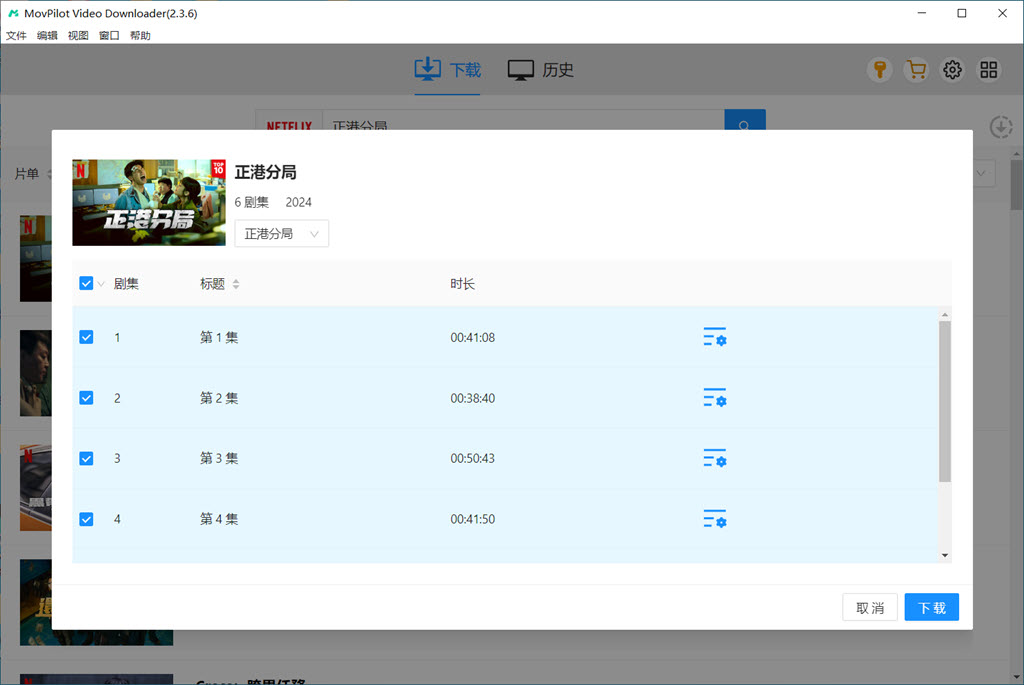
第 3 步:點擊「下載」按鈕,待程式從 Netflix 電腦版下載影片完畢,你就可以前往「歷史」查找並觀看已下載的網飛影片啦。
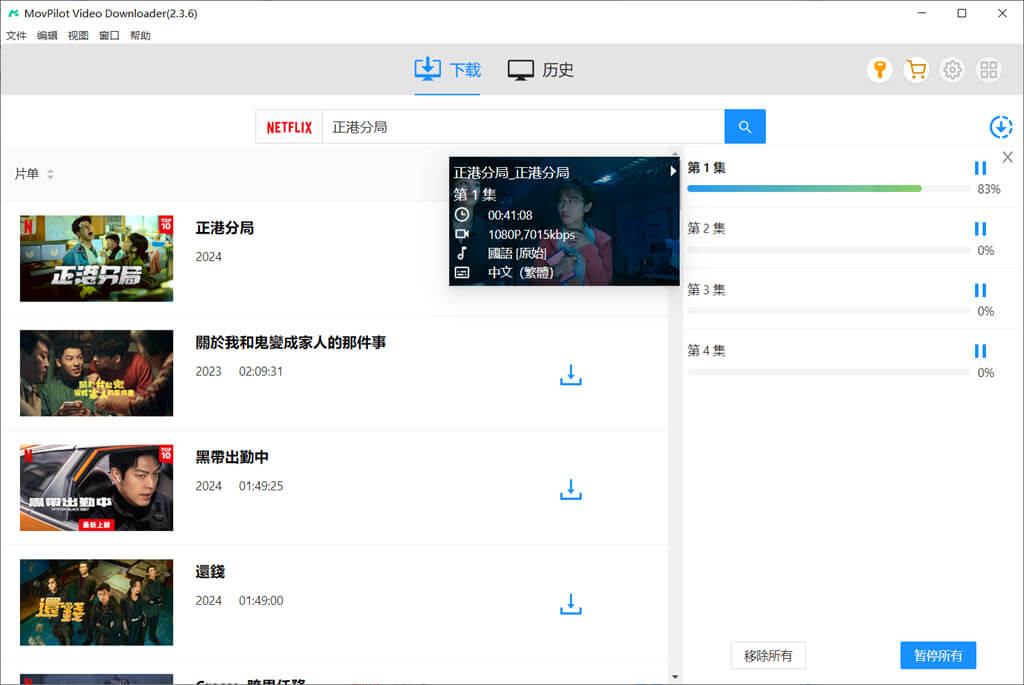
② 藉助 VideoHunter 高清影片下載器
想「貨比多家」,探索更多 Netflix 電腦載片好物?你也可以繼續瞭解這款 VideoHunter 高清影片下載器,它的功能也很強大,能批量下載網飛影片到 Mac 以及 Windows 電腦,並且以 8 倍極速輸出 MP4/MKV/MOV 等主流格式檔案本機儲存。除此以外,它最高畫質能支援到 1080p,而且也可以多語言輸出字幕和音軌。
與前面 MovPilot 稍有不同的是,該程式內部嵌入的是類似 PWA 的網頁播放器,因此不僅能夠將心水影集/電影從 Netflix 電腦版下載觀看,平日也可以用作網飛 APP 線上觀影,邊看邊載,同樣非常不錯用呢。
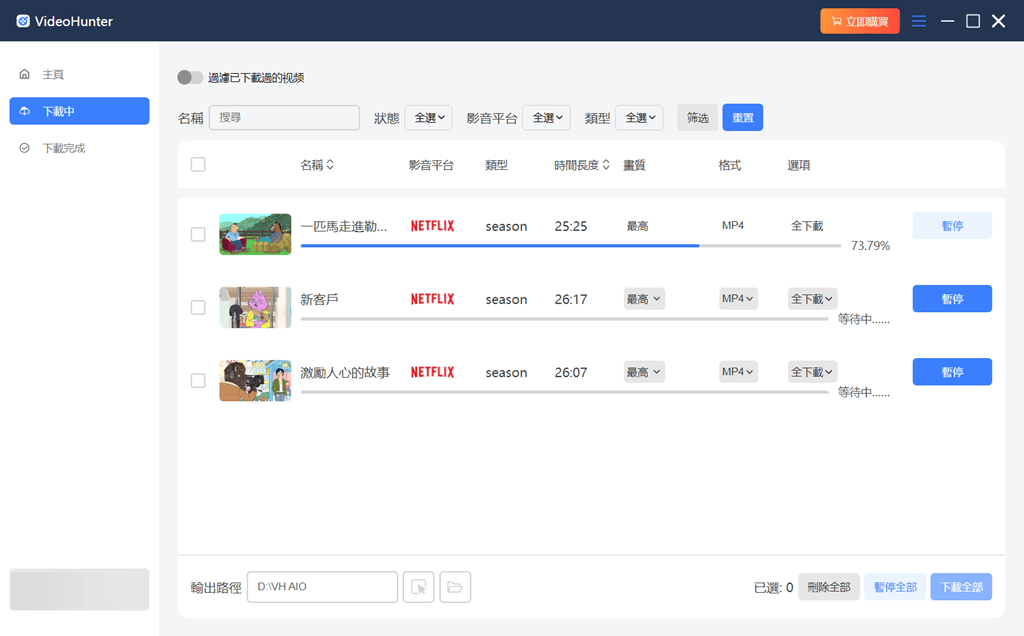
總結
總的來說,Netflix 電腦版下載 APP 和影片都不難,若只是需要線上觀影,那麼根據文中教學,直接在 Windows 下載官方的 APP 或是在 Mac 安裝網頁漸進程式就好。
倘若想將高畫質網飛影片下載到電腦,以便沒網路也能觀看和重溫,那更推薦你使用 MovPilot Netflix Video Downloader。所有類型的網飛影片它都能幫你輕鬆下載,不僅支援批次高速下載省時省力,輸出影片的畫質和音質也相當不錯,現在就試用體驗一下,解鎖更高階的賞片體驗吧!
關於電腦端 Netflix 下載的常見問題
Netflix 電腦版和網頁版有什麼區別?
電腦 Netflix APP 功能現在和網頁版基本已經沒差了,原本獨立的 Netflix for Windows 應用程式,在改版過後也變成了依靠瀏覽器加載和觀看影片的網頁型播放器,只能用於串流搜尋、瀏覽頁面海報和觀看影片。
Netflix 電腦版可以下載影片嗎?
曾經是可以的,但現在不行了。Reddit 上也有網友稱可以將 Netflix 電腦端 APP「降級」回舊版本,恢復其影片下載功能,不過小編測試過並未成功,而且操作也很複雜,不建議大家輕易嘗試。
電腦版本的 Netflix 不能看怎麼辦?
導致 Netflix 電腦版程式無法觀看影片的可能原因有很多,最常見是網路連線不良和程式故障,你可以先試試重新連線網路及重啟裝置。
要是仍然放不出影片,可以在電腦依序點選「開始」>「設定」,找到「應用程式」>「應用程式與功能」,點擊「Netflix」的「進階功能」選單,單擊「重設」將 Netflix APP 重置,再嘗試重新啟用程式觀看網飛影片。
如何在電腦端登出 Netflix?
Netflix 的電腦版 APP 並未內建帳戶登出的選項入口,你需要在瀏覽器前往 netflix.com,在其官網將帳號從裝置中登出。



